CAD图形界限怎样设置?
大家好,我是小溜。CAD是目前比较专业的绘图软件之一,拥有非常强大的功能可供使用,让用户能够绘制出精确的图纸作品。有时候我们会给图形的置顶区域进行上色,这个时候设置一个界限就不会编辑到旁边的图形,那么CAD图形界限怎样设置?今天整理的详细教程来为大家解答。
想要更深入的了解“CAD”可以点击免费试听溜溜自学网课程>>
工具/软件
电脑型号:联想(lenovo)天逸510s; 系统版本:Windows7; 软件版本:CAD2021
方法/步骤
第1步
我们在使用CAD软件的时候会遇到CAD图形界限的问题,CAD中设置图形界限的快捷键是limits,CAD图形界限怎么设置,有时候我们在CAD中绘制大的图形的时候,会发现屏幕不能完全显示我们绘制的图形,或者我们需要在a4,a3等特定范围内绘制图形的话就要设置CAD图形界限。

第2步
CAD中设置图形界限的快捷键是limits,在命令栏中输入limits,回车确定,指定左下角点或【开(on)/(off)】<0,0000,0,0000>:/输入图形界限左下角的位置,默认为(0,0)/ 在此提示直接点击空格确定就可以了

第3步
然后命令栏会提醒你指定右上角点<0,0000,0,0000>:/输入图形界限右上角的左标,如<1,0000,1,0000>.就可以了。这时候你的图形界限就是10000*10000.在此范围内绘制的图形都能完全显示出来。

第4步
如果我们不需要在特定范围内绘制图形,仅仅是为了扩大绘图范围那么除了上面的方法还有其他方法。
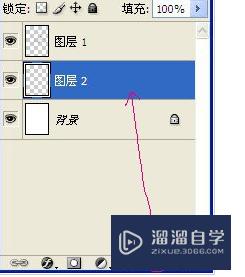
第5步
在绘图区域绘制一个比较大的矩形或者圆,然后输入z空格,再输入a空格,就可以了。

第6步
在命令栏里输入z,再在数字键盘上输入1/10000(后面的数字可以更改)然后就扩大了绘图区域,如果不能显示已经绘制的图形,就在输入z空格,再输入a空格,就可以了。

温馨提示
以上就是关于“CAD图形界限怎样设置?”全部内容了,小编已经全部分享给大家了,还不会的小伙伴们可要用心学习哦!虽然刚开始接触CAD软件的时候会遇到很多不懂以及棘手的问题,但只要沉下心来先把基础打好,后续的学习过程就会顺利很多了。想要熟练的掌握现在赶紧打开自己的电脑进行实操吧!最后,希望以上的操作步骤对大家有所帮助。








